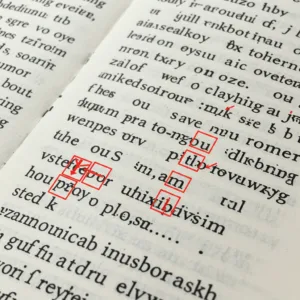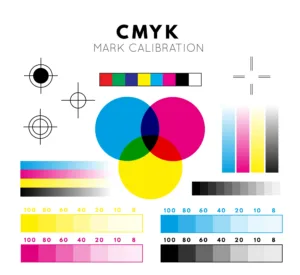글꼴 삽입에 실패하거나 이상한 문자로 인해 책 인쇄가 중단되어 답답하신가요? 이 최종 가이드는 실행 가능한 글꼴 문제 해결 단계를 제공합니다. 일반적인 PDF 글꼴 문제를 해결하고 자신 있게 책을 인쇄하는 방법을 정확히 알아보세요.
임베드 실패 또는 글리프 변형과 같은 책 인쇄 글꼴 문제를 해결하려면 먼저 글꼴 라이선스가 임베드를 허용하는지 확인합니다. 그런 다음 PDF/X 표준을 사용하여 PDF 내보내기 설정을 올바르게 구성하여 글꼴이 임베드되고 하위 설정되었는지 확인합니다. 품질이 좋은 글꼴을 사용하고(문제가 있는 OTF보다 TTF를 고려), 문자 지원을 확인하고, 인쇄하기 전에 최종 PDF의 글꼴 상태를 확인하여 글리프 문제를 해결합니다.
정확한 단계별 수정 사항, 일반적인 함정에 대한 전문가 경고(KDP 자동 수정 등!), 매번 완벽하게 책을 인쇄할 수 있는 실용적인 체크리스트에 대해 자세히 알아볼 준비가 되셨나요?
인쇄 파일에서 글꼴 오류가 발생하는 일반적인 원인
간단해 보이는 글꼴이 인쇄 과정에서 복잡한 문제를 일으키는 이유는 무엇일까요? 효과적인 문제 해결을 위해서는 근본 원인을 이해하는 것이 중요합니다.
글꼴이 임베드되지 않는 이유는 무엇인가요? 임베딩 실패 원인 풀기
PDF가 정상적으로 보이지만 글꼴이 누락된 것으로 플래그가 지정됩니다. 다음은 가능한 이유에 대한 분석입니다:
- 폰트 라이선스 - 숨겨진 문지기: 먼저 글꼴의 EULA(최종 사용자 사용권 계약)를 확인하세요. 많은 무료 글꼴은 상업적 인쇄를 위해 PDF에 임베딩하는 것을 법적으로 제한합니다. 이를 무시하면 임베딩이 실패할 수 있으며 법적 위험이 따를 수 있습니다. 항상 사용 권한을 확인하고 이해 기본 글꼴 라이선스 조건 임베딩과 관련하여 매우 중요합니다.
- 잘못된 PDF 내보내기 설정 - 간과하기 쉬운 세부 사항: 잘못된 PDF 사전 설정을 사용하거나(예: PDF/X와 같은 인쇄용 표준 대신 화면/웹용을 선택) 내보내기 중에 '모든 글꼴 포함' 옵션을 활성화하는 것을 잊으면 글꼴이 올바르게 포함되지 않을 수 있습니다.
- 글꼴 파일 결함 - 손상 및 메타데이터 문제: 글꼴 파일 자체가 다운로드/설치 과정에서 손상되었거나 공급업체 ID 누락과 같은 결함이 있는 기술 데이터(메타데이터)를 포함하고 있을 수 있습니다. 이러한 경우 올바른 설정으로도 임베딩이 차단될 수 있으며, 관련 오류 메시지가 실제 원인에 대해 오해의 소지가 있을 수 있습니다.
이 이상한 문자들은 무엇인가요? 글리프 변형 디코딩하기
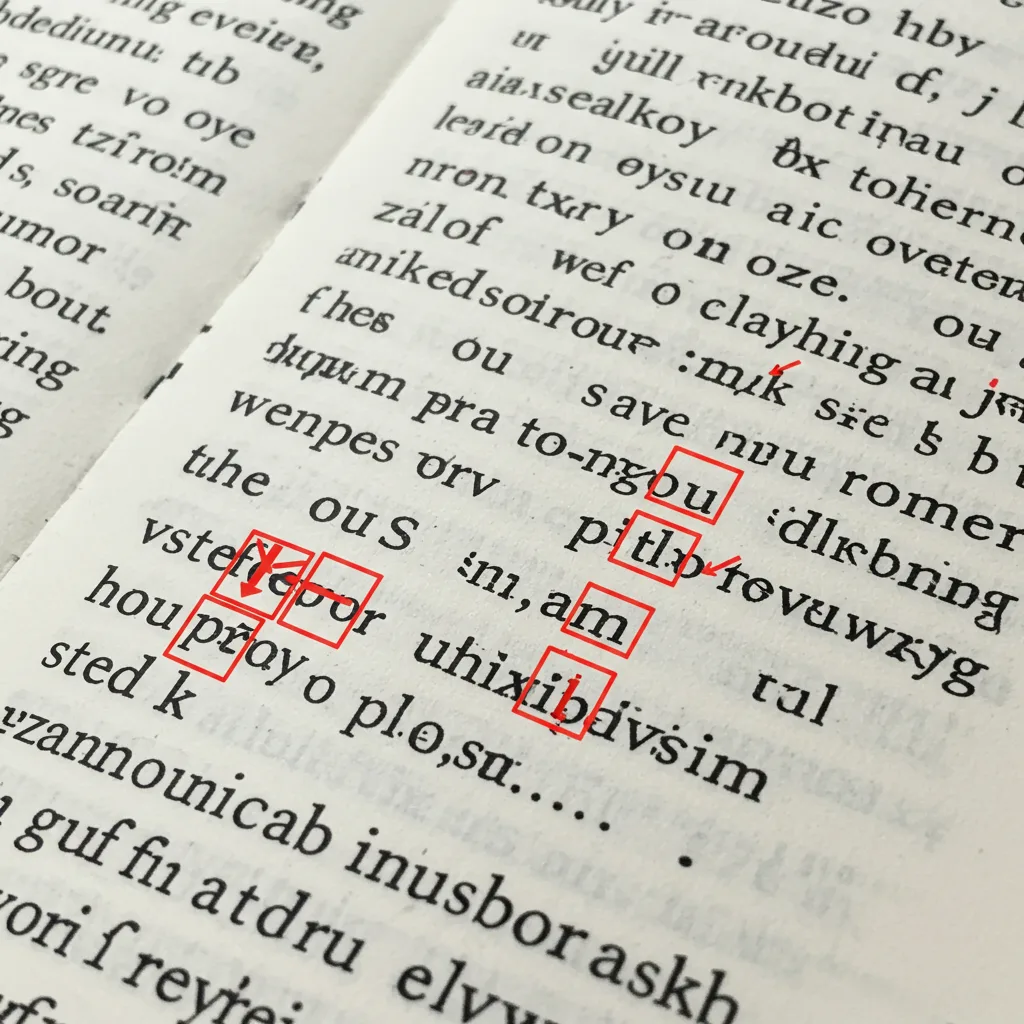
글꼴이 임베드되더라도 개별 문자가 잘못 렌더링되는 경우가 있습니다. 왜 그럴까요?
- 글꼴에 해당 문자가 없습니다: 빈 사각형('두부')의 가장 일반적인 원인은 선택한 글꼴에 입력한 특정 문자에 대한 디자인(글리프)이 없기 때문입니다. 특수 기호(©, ®, 수학 연산자), 다양한 언어에서 사용되는 악센트나 발음 부호가 있는 문자 또는 라틴어가 아닌 문자 전체에서 자주 발생합니다. 선택한 글꼴이 콘텐츠에 필요한 문자 집합을 포함하는지 항상 확인하세요. 라틴어 버전을 비교해보면 275개의 글리프가 있는 반면 업데이트된 버전은 3,000개 이상의 글리프를 제공하는 등 그 차이가 매우 클 수 있습니다.
- 오픈형 기능의 폭주: 최신 오픈타입 글꼴은 자동 합자(예: 'f'와 'i'가 'fi'가 됨), 대체 문자 형태, 스와시 등과 같은 정교한 타이포그래피 기능을 제공합니다. 이러한 기능은 외관을 향상시키지만 구형 PDF 뷰어, 특정 소프트웨어 또는 프린터의 RIP(래스터 이미지 프로세서)에서 잘못 해석되어 예기치 않은 문자 대체 또는 시각적 결함을 초래할 수 있습니다.
- 글꼴 품질 또는 형식 문제: 품질이 낮거나 잘못 구성된 글꼴에는 고해상도 인쇄 중에만 오류로 나타나는 결함이 있는 윤곽선이 포함될 수 있습니다. 또한 글꼴의 기본 형식도 중요합니다. OTF(OpenType)는 최신 표준이지만, 구형 PostScript 기술(CFF) 또는 트루타입 기술을 기반으로 하는 윤곽선을 포함할 수 있습니다. TTF(트루타입 글꼴) 파일은 본질적으로 트루타입 윤곽선을 사용합니다.
단계별 수정: 완벽한 글꼴을 위한 실행 계획
이해를 바탕으로 문제를 해결해 보겠습니다. 다음은 일반적인 글꼴 문제를 해결하기 위한 실용적인 단계입니다.
해결 경로 1: 글꼴 임베딩 실패 극복하기
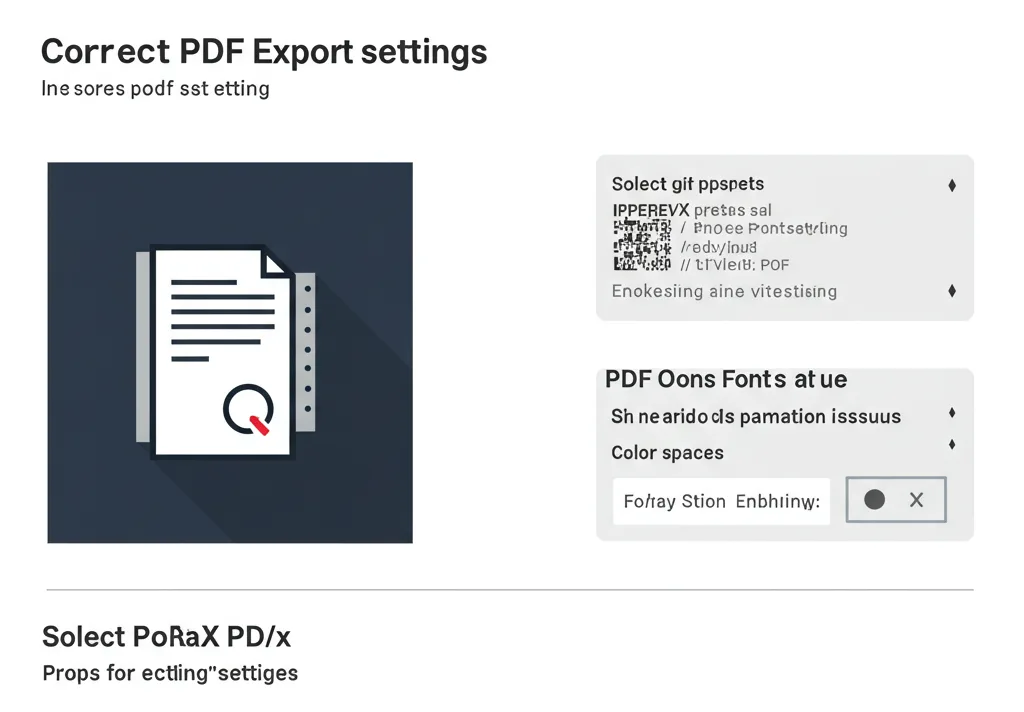
1단계: 글꼴 라이선스 조사 - 첫 번째 체크포인트
무엇보다 먼저 임베드 권한을 확인하세요. EULA 텍스트 파일을 찾거나 다운로드 사이트 또는 파운드리 웹사이트를 확인하거나 시스템에서 글꼴 속성을 검사('설치 가능' 또는 '편집 가능' 상태 확인)하세요. 글꼴 전문가인 토마스 피니가 강조한 것처럼 EULA는 최종적인 가이드입니다. 임베딩이 제한되는 경우 대체 글꼴을 선택해야 합니다. 시간 낭비에 대한 투자로 신뢰할 수 있는 글꼴 소스를 고려하세요.
2단계: PDF 내보내기 설정 - 중요한 단계
올바른 설정이 중요합니다. 내보내기 전에 David Blatner와 같은 전문가는 소프트웨어의 도구(예: InDesign의 유형 > 글꼴 찾기/바꾸기)를 사용하여 문제를 발견할 것을 권장합니다. 그런 다음 PDF를 만드는 동안
- Word에서: 파일 > 다른 이름으로 저장 또는 내보내기 -> PDF를 사용합니다. '옵션'을 찾아 '글꼴 포함'이 선택되어 있는지 확인합니다. 사용 가능한 경우 품질 지향 사전 설정을 선택합니다.
- InDesign에서: 파일 > 내보내기 > Adobe PDF(인쇄)를 사용합니다. PDF/X-4(투명도 지원, 모던) 또는 PDF/X-1a(투명도를 평평하게 하고, CMYK로 변환, 매우 안정적) 사전 설정을 선택합니다. 선호하는 설정이 있는 경우 프린터에 문의하세요. 고급 탭에서 하위 집합 글꼴...이 100%로 설정되어 있는지 확인합니다.
3단계: 글꼴 새로 고침 - 재설치 및 정리하기
글꼴 파일 손상 또는 시스템 캐시 문제로 인해 문제가 발생할 수 있습니다. 특정 글꼴이 계속 실패하는 경우 애플리케이션을 닫고 글꼴을 제대로 제거한 다음 컴퓨터를 다시 시작한 다음 깨끗하고 신뢰할 수 있는 소스 파일에서 다시 설치해 보세요. 이렇게 하면 일시적인 결함이 해결되는 경우가 많습니다. 글꼴 관리자를 사용하는 것도 충돌을 방지하는 데 도움이 될 수 있습니다.
4단계: 핵 옵션 - 텍스트를 윤곽선으로 변환(주의해서 다루기!)
텍스트를 벡터 모양으로 변환하여 표시를 보장하지만 일반적으로 책 텍스트에는 적합하지 않습니다. 로고와 같이 고립된 요소에 대한 최후의 수단으로만 사용하세요. 왜 피해야 하나요? 텍스트를 편집할 수 없고 검색할 수 없게 되며 파일 크기가 크게 증가하고 인쇄 시 작거나 가는 텍스트가 흐릿하거나 두껍게 보일 수 있습니다.
해결 경로 2: 잘못된 글리프 및 디스플레이 오류 제거하기
1단계: 글꼴 소스 및 완성도 확인
항상 평판이 좋은 공급업체의 글꼴을 사용하세요. 여러 스타일을 사용하는 경우 전체 제품군을 설치했는지 확인하세요(예: 굵게는 실제 굵게 글꼴 파일이 필요함).
2단계: 고급 오픈형 기능 관리하기
이상한 문자로 대체되는 경우 소프트웨어의 옵션(예: InDesign의 문자 또는 오픈타입 패널)을 탐색하여 문제가 있는 텍스트에 대해 합치기 또는 문맥 대체와 같은 기능을 비활성화하세요.
3단계: 문자/언어 지원 확인
글꼴에 실제로 유로 기호(€) 또는 특정 악센트 'é'가 포함되어 있나요? 문자 지도(Windows) 또는 글꼴 책(Mac)과 같은 시스템 도구를 사용하여 글꼴의 사용 가능한 글리프를 시각적으로 검사하세요. 주요 문자가 누락된 경우 더 넓은 문자를 지원하는 글꼴이 필요하므로 호환성을 보장하는 유니코드 표준 를 사용하여 여러 플랫폼에서 일관된 인코딩을 지원합니다.
4단계: 글꼴 형식 실험하기(TTF 대 OTF)
OTF 글꼴이 PDF에서 지속적으로 렌더링 문제를 일으키는 경우, 동일한 파운드리에서 제공되는 경우 해당 TTF 버전을 설치하여 적용해 보십시오. 이렇게 하면 특히 Adobe 이외의 소프트웨어 또는 특정 인쇄 환경에서 호환성 문제가 해결되는 경우가 많습니다. 사소한 시각적 차이가 발생할 수 있으므로 나중에 신중하게 교정하세요.
예방이 핵심입니다: 문제 없는 타이포그래피를 위한 모범 사례
문제를 해결하는 것도 좋지만 예방하는 것이 더 좋습니다. 단락 및 문자 스타일을 일관되게 사용하고 로컬 글꼴 재정의 최소화 - 기본 사항 이해 북 디자인에서의 타이포그래피 이와 같은 원칙은 일관성을 보장하고 글로벌 변경을 훨씬 쉽게 만듭니다. 보다 원활한 프로젝트를 위해 이러한 습관을 도입하세요:
스마트한 글꼴 선택 전략
- 라이선스 명확성: 디자인하기 전에 인쇄/PDF 임베딩을 명시적으로 허용하는 글꼴을 선택하세요.
- 품질 및 완성도: 잘 알려진 파운드리 또는 신뢰할 수 있는 오픈 소스 프로젝트의 잘 만들어진 글꼴을 선호합니다(필요한 모든 문자/언어가 있는지 확인).
- 인쇄 가독성: 본문 글꼴이 종이에서 계속 읽을 수 있도록 편안한지 확인하세요.
간단한 글꼴 워크플로 구현하기
- 큐레이션: 잘 작동하는 신뢰할 수 있는 '자주 사용하는' 글꼴의 짧은 목록을 작성해 두세요.
- 표준화: 특히 소규모 팀의 경우 프로젝트 전체에서 일관된 글꼴 선택과 버전을 사용하면 문제 해결 시간을 크게 줄일 수 있습니다.
- 정리: 혼란과 충돌을 피하려면 폰트 관리자(FontBase와 같은 무료 폰트 관리자도 포함)를 사용하는 것이 좋습니다.
인쇄를 염두에 둔 디자인
- 스타일을 사용합니다: 단락/문자 스타일을 일관되게 정의하고 적용하세요. 수동 재정의는 피하세요. 스타일을 사용하면 일관성이 보장되고 전역 변경이 훨씬 쉬워집니다.
- 일찍 소통하세요: 선호하는 파일 형식과 PDF 표준에 대해 프린터에 문의하세요.
최종 확인: 인쇄로 보내기 전에 PDF 확인
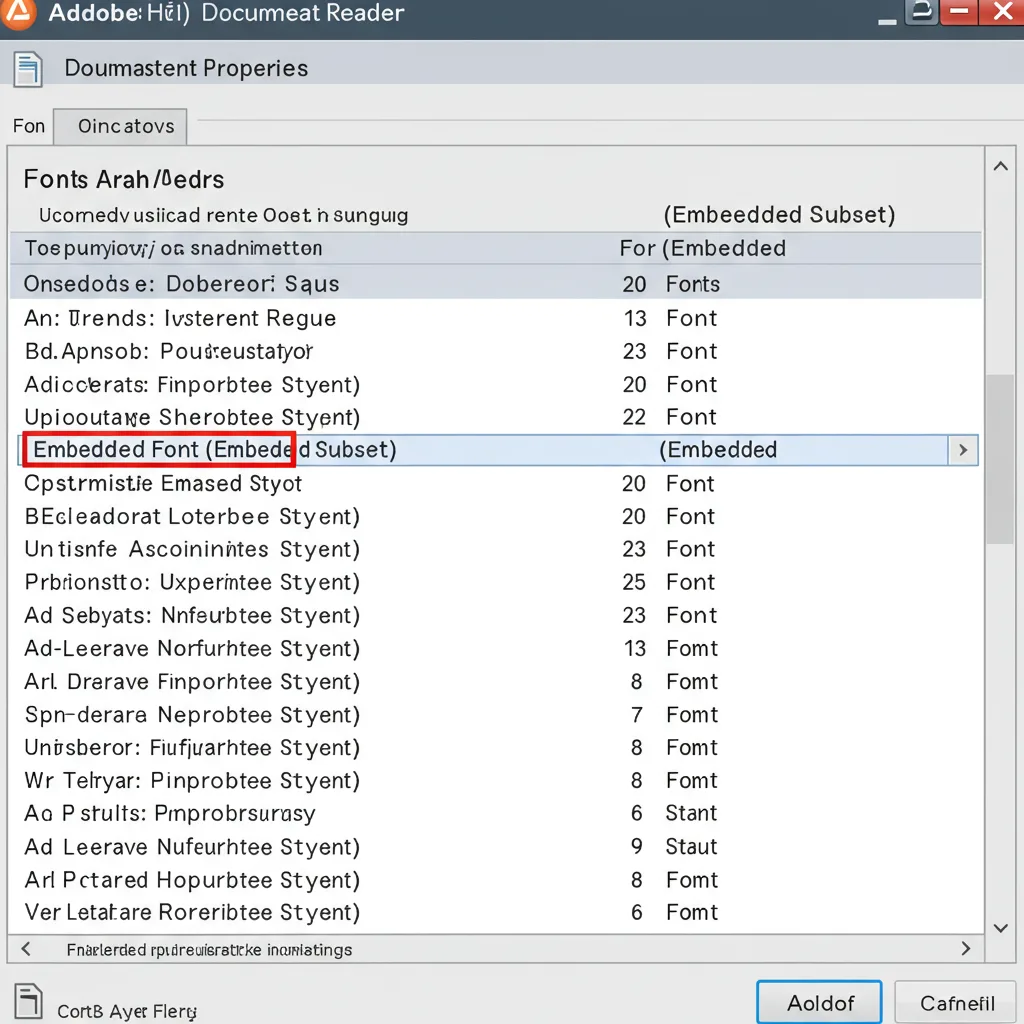
파일을 제출하기 전에 마지막으로 한 번 더 확인하세요:
제출 전 필수 글꼴 체크리스트
- [ ] 글꼴 임베딩 상태: Adobe Reader/Acrobat -> 파일 > 속성 > 글꼴에서 PDF를 엽니다. 모든 글꼴 목록(포함된 하위 집합) 또는 (포함된)을 확인합니다. 이 확인은 화면에 표시되는 것뿐만 아니라 파일 내의 실제 데이터를 확인합니다. 가장 중요한 확인 단계입니다.
- [ ] 시각적 스캔: 모든 페이지, 특히 제목, 페이지 번호, 특수 기호에 사각형, 잘못된 문자 또는 대체 문자가 있는지 빠르게 확인합니다.
- [ ] PDF 표준: 필요한 사전 설정(예: PDF/X-1a)을 사용하여 내보냈는지 확인합니다.
- [ ] (선택 사항) 비행 전: Acrobat Pro의 비행 전 도구(PDF/X 준수 확인)를 사용하면 더욱 안심할 수 있습니다.
프린터 피드백 이해 및 효과적인 커뮤니케이션
프린터는 원활한 제작을 위해 기술적으로 문제가 없는 파일이 필요합니다. 해결할 수 없는 문제로 플래그가 지정된 경우 PDF, 소스 파일 세부 정보(소프트웨어/버전), 정확한 글꼴 이름, 문제가 있는 페이지 번호, 오류에 대한 설명을 제공하여 도움을 받으세요.
프린터(당사를 포함한 본토 인쇄) 글꼴에 그토록 집착하는 이유는 무엇일까요? 그것은 효율성과 견고함으로 요약됩니다. 도서 인쇄의 품질 관리 프로세스.
더 나은 결과를 위한 더 깊은 이해
기본을 뛰어넘어 진정으로 강력한 글꼴 처리가 가능합니다:
- "화면 확인 ≠ 인쇄 확인"이 발생하는 이유 및 POD "자동 수정"의 위험성: 화면 미리보기가 최종본이 아니라는 점을 기억하세요. 항상 PDF의 내부 글꼴 임베딩 상태를 확인하세요. 결정적으로, 글꼴 임베딩 오류를 자동으로 '수정'하는 KDP와 같은 POD 플랫폼에 의존하려는 유혹을 뿌리쳐야 하며, 이는 다음을 고려할 때 핵심적인 고려 사항입니다. 오프셋 인쇄와 POD 인쇄이 프로세스는 투명성이 부족하고 글꼴 및 텍스트 레이아웃에 미묘하지만 중요한 변경 사항(줄이 리플로우되거나 문자가 이동할 수 있음)이 발생하여 의도한 디자인 및 품질 관리가 손상될 수 있습니다. 개입이 필요 없는 파일을 제출하는 것을 목표로 하세요.
- 진정한 비용: 투자로서의 글꼴: 라이선스 문제 또는 품질 저하와 관련된 글꼴 문제를 해결하려면 글쓰기, 마케팅 또는 디자인에 사용할 수 있는 귀중한 저자/출판사의 시간이 소모됩니다. 전문 인쇄용으로 설계된 잘 만들어지고 적절한 라이선스를 받은 글꼴에 적당히 투자하면 나중에 상당한 비용(시간, 스트레스, 잠재적인 재인쇄)을 절약할 수 있으며, 책의 전문성과 원활한 제작에 투자한다고 생각하면 됩니다. 사전 글꼴 관리는 번거로운 일이 아니라 효율적인 전략입니다.
결론: 글꼴 제어, 자신 있게 인쇄하기
주요 내용 요약
인쇄 글꼴 마스터하기는 효과적인 글꼴 문제 해결을 위한 다음과 같은 핵심 작업으로 요약됩니다:
- 사용하기 전에 라이선스를 확인하세요.
- 올바른 PDF/X 내보내기 설정을 사용하여 임베딩을 보장합니다.
- 최종 PDF 속성에서 글꼴 상태를 확인합니다.
- 품질이 좋고 적합한 글꼴을 선택합니다(TTF 안정성 고려).
- 올바른 워크플로 습관을 통해 문제를 예방하세요.
이러한 전략을 사용하면 자신 있게 글꼴 관리에 접근하여 책이 전문적으로 보이고 원활하게 인쇄되도록 할 수 있습니다. 파일이 준비되면 메인랜드 인쇄에서 고품질 인쇄 서비스를 제공합니다. 연락하기 에서 프로젝트 견적을 요청하고 다음 책을 인쇄해 보세요!